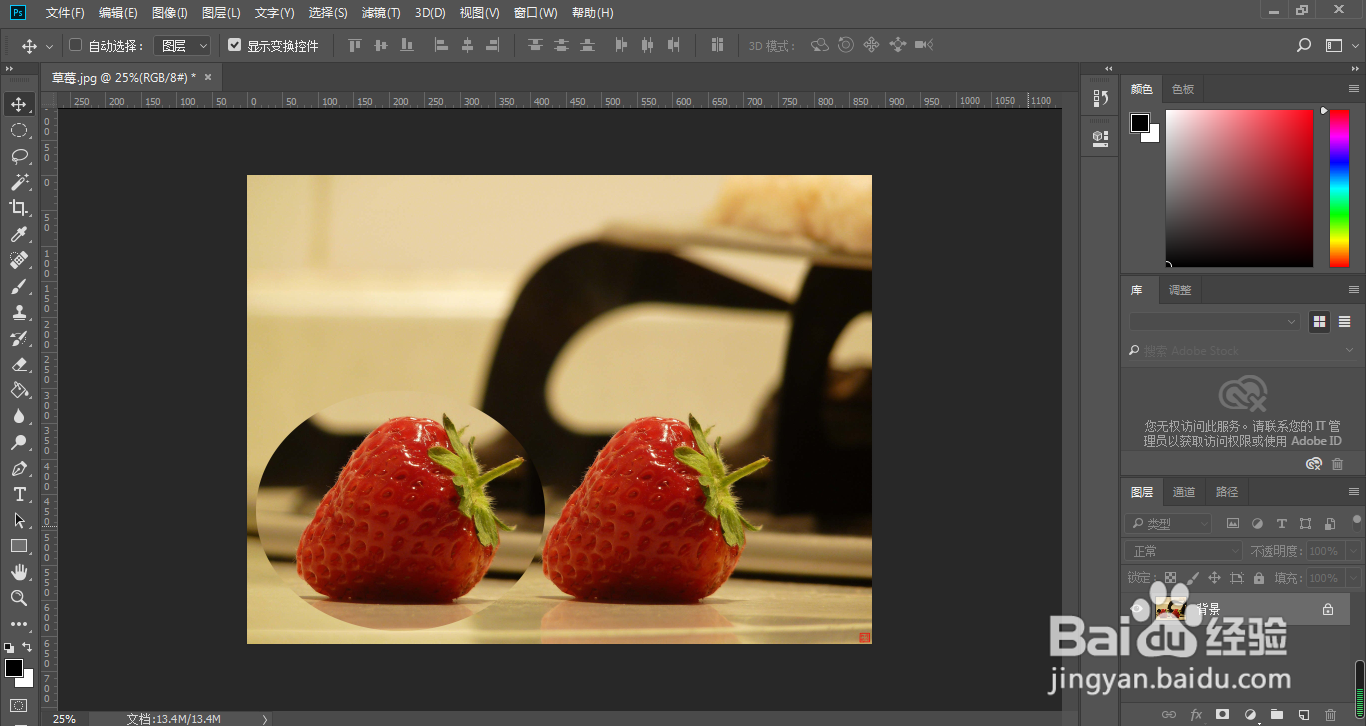对于刚学习ps的朋友,前期必须要学习并掌握各种操作技巧,方便以后工作,提高效率。那么,ps怎样快速复制选区图片?

工具/原料
Adobe Photoshop CC 2018
ps怎样快速复制选区图片?
1、我们点击选中椭圆工具

2、框选想要复制的图片,点击移动工具
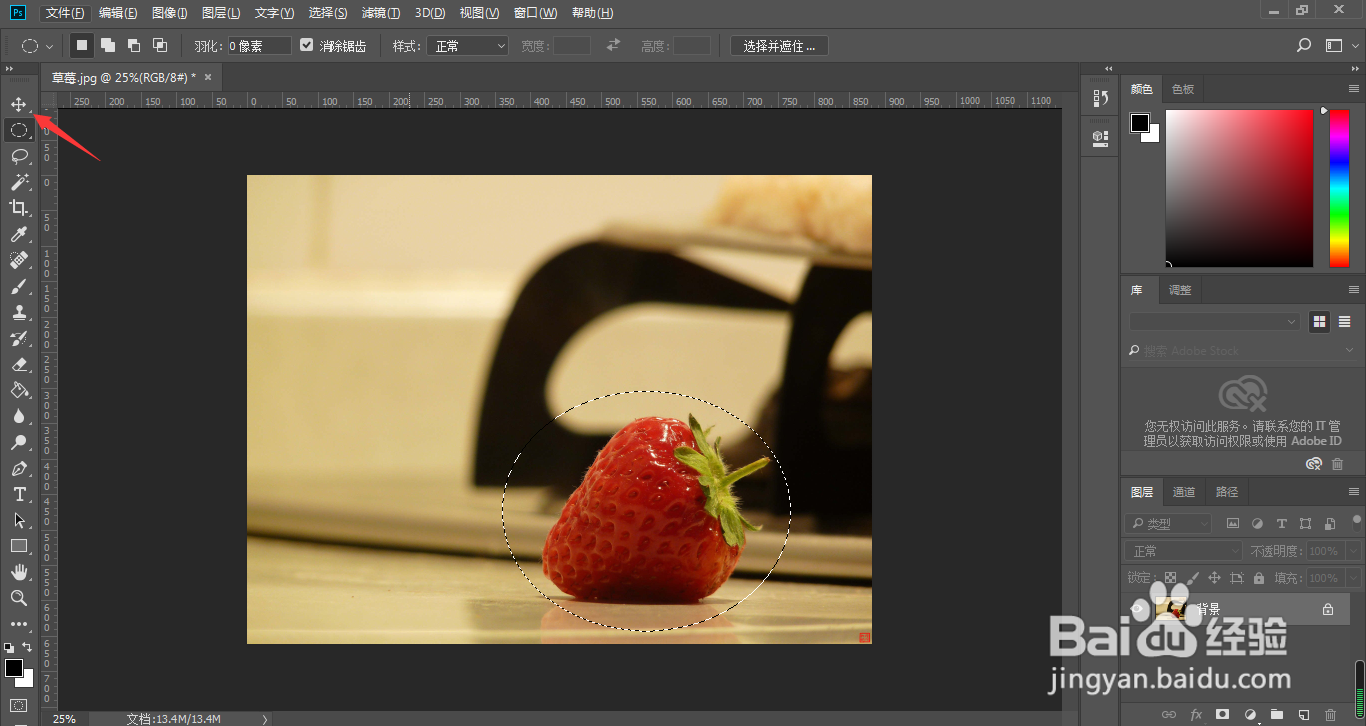
3、按住Alt键,鼠标左键按住选区拖动

4、这样,选区图片就被复制出来了

5、我们也可以按住Alt+Shift键,鼠标左键拖动选区
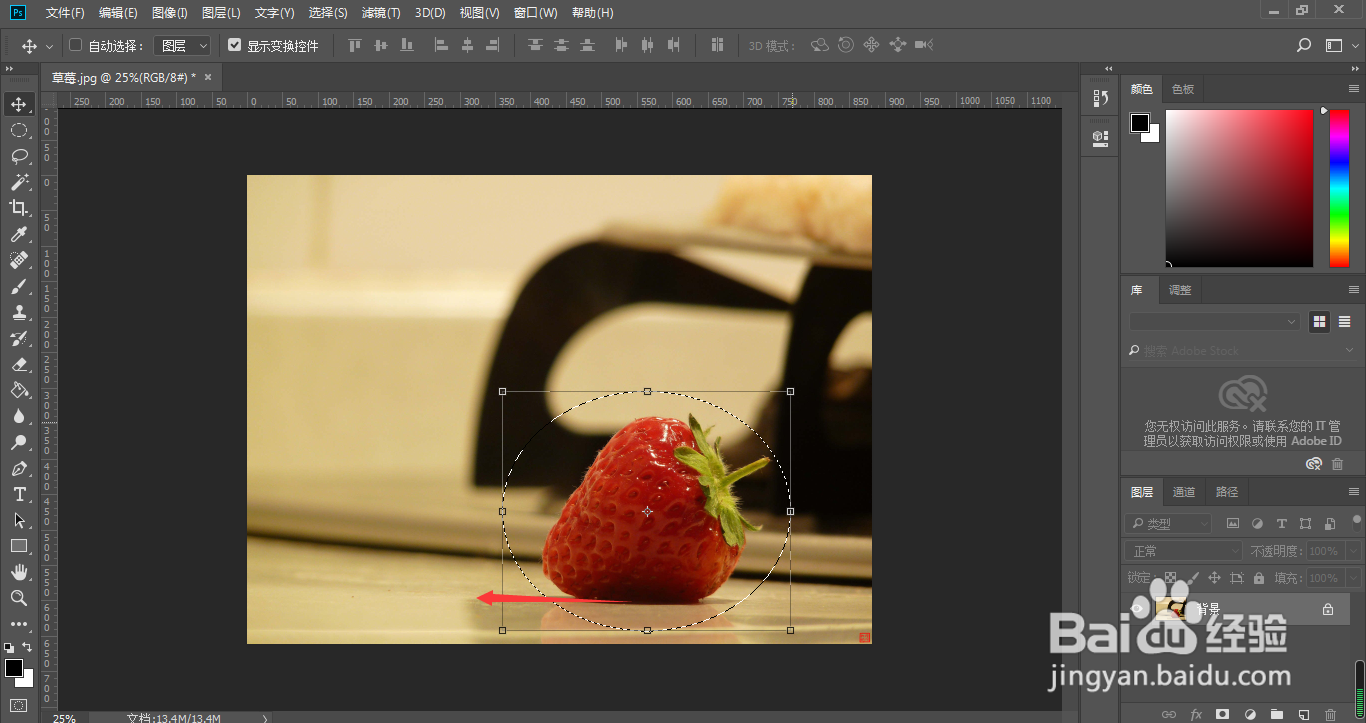
6、这样可以实现图片复制出来的水平或者垂直方向与原图片保持一致

7、按下Ctrl+D取消选区
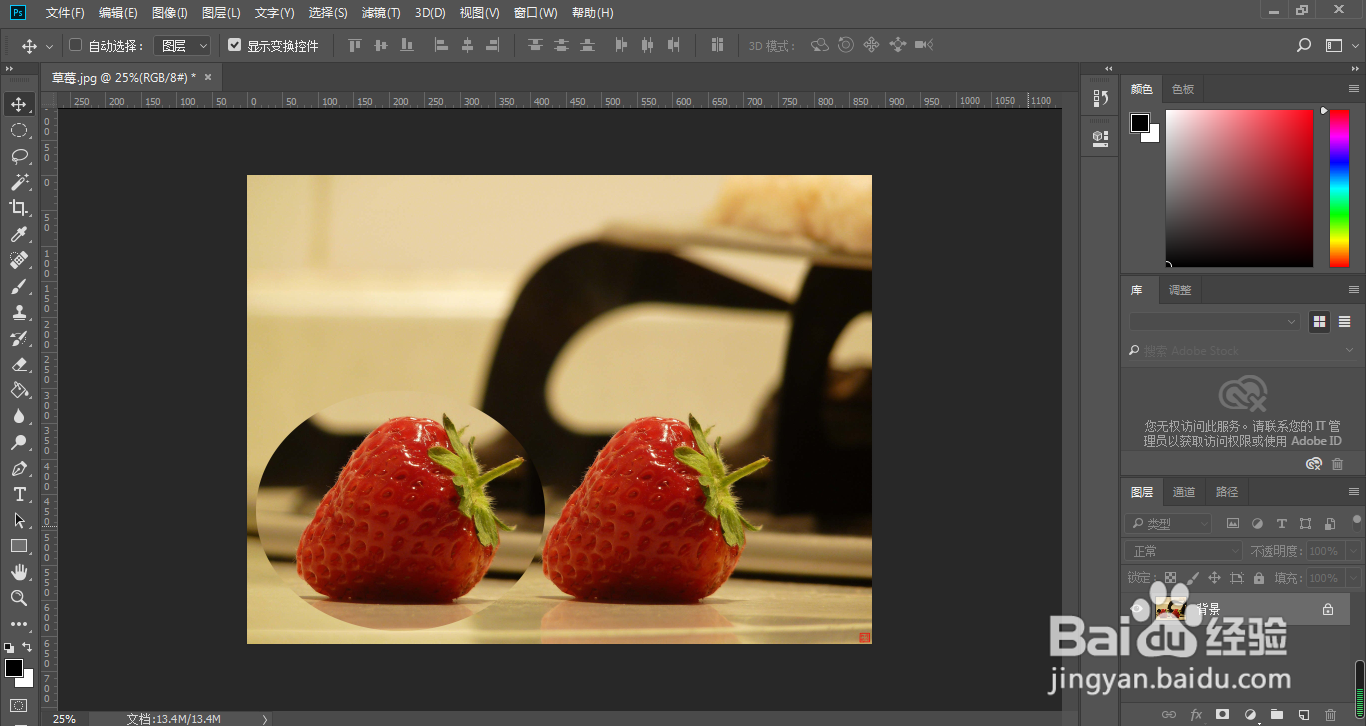
时间:2024-10-18 21:08:02
对于刚学习ps的朋友,前期必须要学习并掌握各种操作技巧,方便以后工作,提高效率。那么,ps怎样快速复制选区图片?

工具/原料
Adobe Photoshop CC 2018
ps怎样快速复制选区图片?
1、我们点击选中椭圆工具

2、框选想要复制的图片,点击移动工具
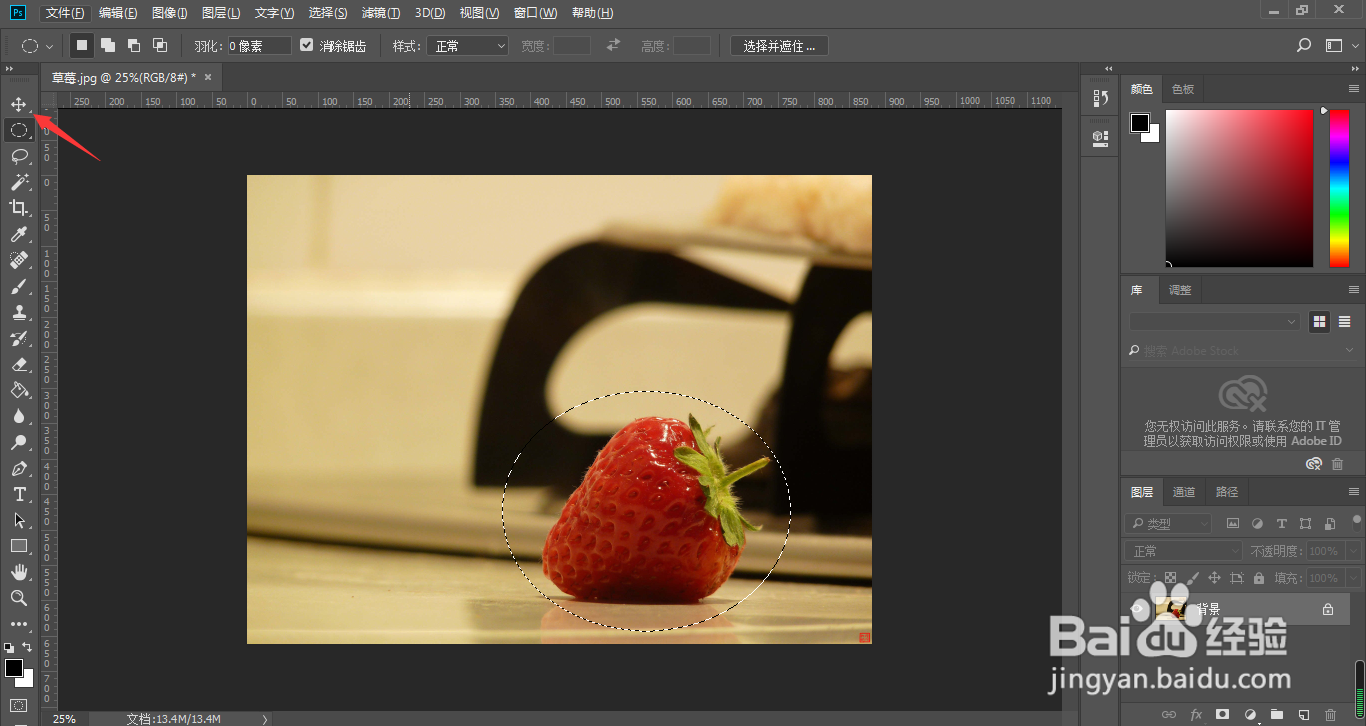
3、按住Alt键,鼠标左键按住选区拖动

4、这样,选区图片就被复制出来了

5、我们也可以按住Alt+Shift键,鼠标左键拖动选区
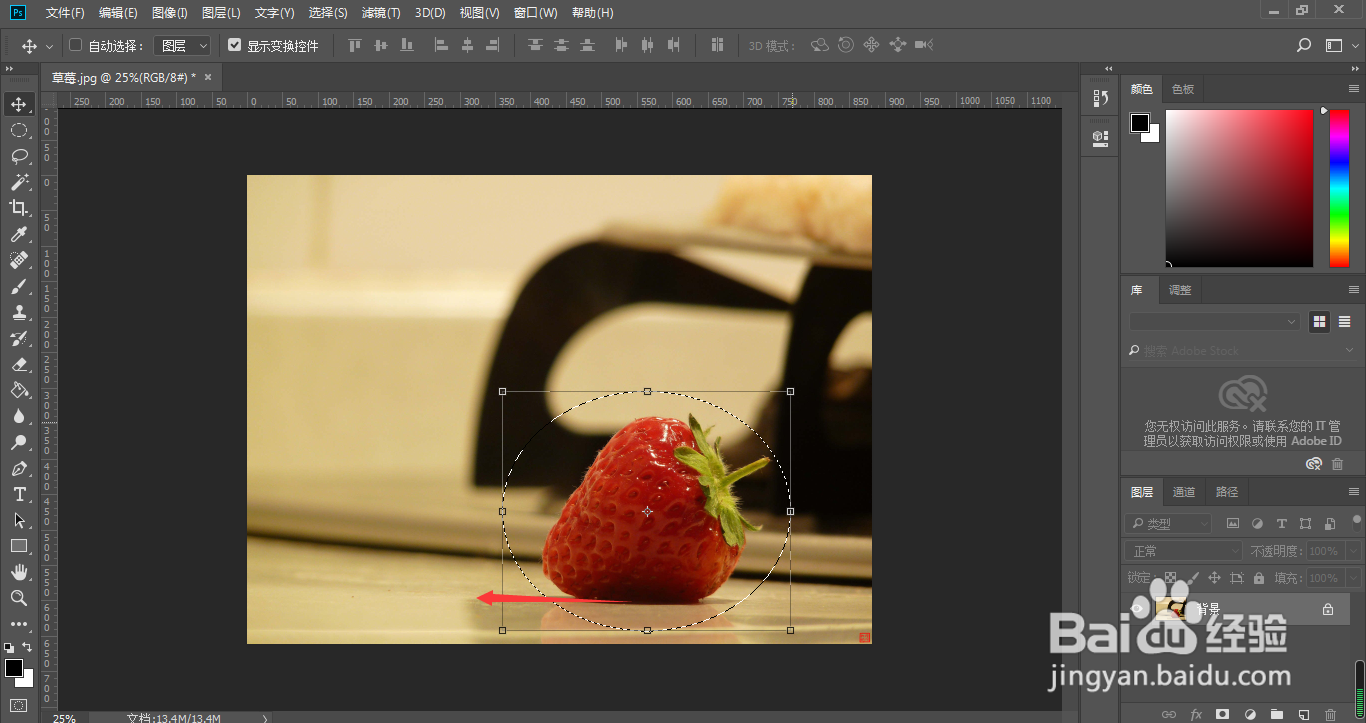
6、这样可以实现图片复制出来的水平或者垂直方向与原图片保持一致

7、按下Ctrl+D取消选区